Egy nagyszerű módja annak, hogy mindenre visszaemlékezzünk, ha megnézzük az elkészített képet; ahogy mondani szokták, néha nem értékelnéd a régi szép időket, amíg azok mind emlékek. Ezeknek a régi fényképeknek az eszközeivel történő javítása fejfájást okozhat mindenkinek, aki már kipróbálta. Hogy felvidítsunk, megtaláltuk a legjobbat régi fotóalkalmazások visszaállítása a sérült fényképek kijavításához és kijavításához kevesebb mint néhány módosítással.
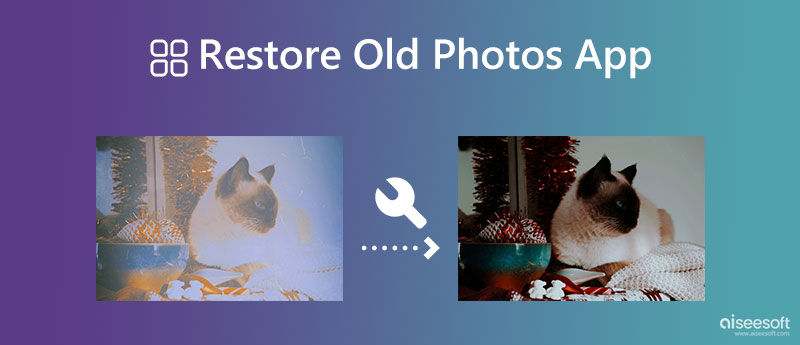
Fényképeken keresztül; nagyon könnyű segíteni az agyunkban megbúvó emlék felvillanyozásában. Segítségével egyetlen fénymásolatban gyorsan enyhíthetünk vagy felidézhetünk egy érzelemmel teli pillanatot. Egyes esetekben egyes képek már megromlottak, különösen, ha hosszú ideig kinyomtatják, és amikor ez megtörténik, be kell szkennelnie, és egy fotó-visszaállító alkalmazást kell használnia a javításhoz.
Ha a visszaállítás befejeződött, a képet megőrizheti jövőbeli célokra, például genealógiára. A korábban kinyomtatott képek színei nem olyan erősek, és előfordul, hogy a színt halványították. Tehát, ha ez megtörténik, jobb, ha megtanulja, hogyan lehet visszaszerezni a kép elveszett színeit, hogy a következő generáció továbbra is más célra tudja használni.
Találkoztál már fekete-fehér képpel? A színes képek előtt a BNW konzerválási és művészi okokból volt népszerű, mert a tényleges formát mutatta, amely jól illeszkedik a dokumentációhoz. Ráadásul a színekkel történő képek rögzítése akkoriban drága volt. De ma már a régi fotó-helyreállító alkalmazással színeket adhat a fekete-fehér képekhez.
A színekhez hasonlóan a korábban rögzített fényképek minősége sem olyan részletes, mint manapság. Jellemzően a képek képpontjai digitálisan mentve is 640 x 480 px méretűek, ami valamivel kisebb, mint a mai modern korban. Amikor ezt a fényképet megnyitják a modern képernyőn, az alacsony felbontás miatt rossz minőségűnek tűnik. Ennek megoldásához át kell méretezni a képet nagyobbra a minőség csökkenése nélkül.
A fotó-helyreállító alkalmazás nem csak a mindennapi fogyasztók számára készült; a legtöbb szakember az ehhez hasonló alkalmazásokat használja a régóta rögzített fényképek javítására. Kijavításakor a szakembernek olyan fejlett alkalmazásra van szüksége, amely gyorsan megbirkózik ezzel a problémával.
Ha ingyenes régi fotó-helyreállító alkalmazásra van szüksége, válassza a lehetőséget Aiseesoft Image Upscaler. Ez egy olyan program, amely a felhasználók által a képekkel kapcsolatos problémákat javítja. Minden pixeles és gyenge minőségű kép hatékonyan javítható ezzel az alkalmazással. A felskálázási lehetőségek korlátlanok az ingyenes verzióban, de korlátozások vannak arra vonatkozóan, hogy hány képet dolgozhat fel egy nap. Ha korlátozások és korlátozások nélkül szeretne felnagyítani egy képet ezzel az alkalmazással, javasoljuk, hogy vásárolja meg, és kövesse az alábbi lépéseket.
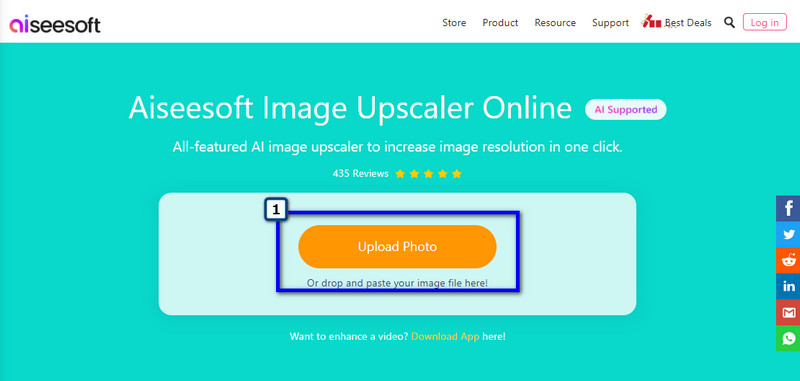
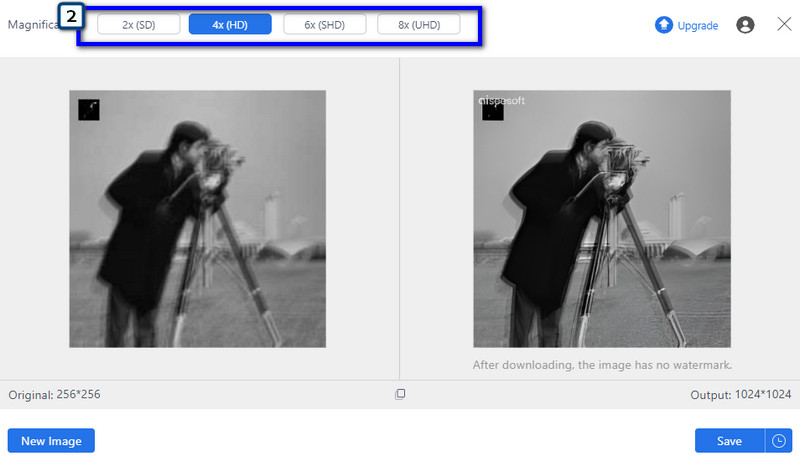
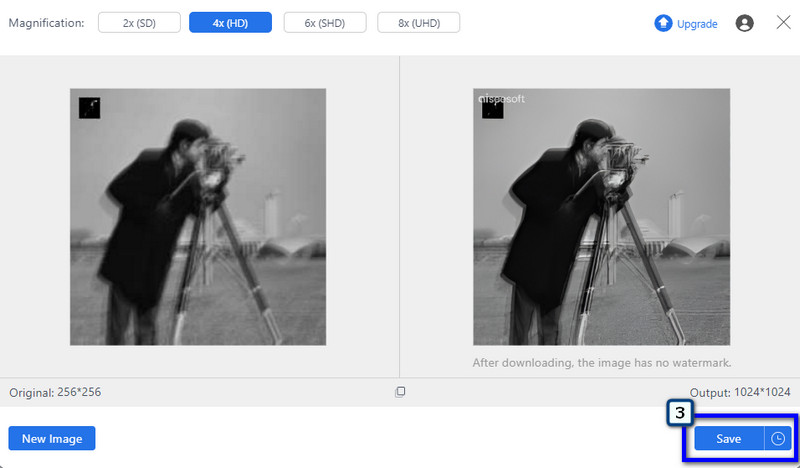
Az Adobe által üzemeltetett Photoshop. Népszerű fotómegoldás, amellyel mindent rögzíthetünk a képen, például a fotóretusálást. Ezzel fotófokozó, nem tévedhet, ha szerkeszti az itt található képeket. Ennek megtanulása azonban időbe telik, és magasabb specifikációkra lesz szüksége a számítógépen, hogy az alkalmazás megfelelően működjön. Látogasson el az Adobe fő webhelyére, hogy ellenőrizze az általa támogatott specifikációkat, és a letöltés után kövesse azokat a lépéseket, amelyeket itt adunk hozzá a legjobb fotó-helyreállító alkalmazáshoz.

Képszínező rendelkezik mesterséges intelligencia technológiával, egy olyan alkalmazással, amely a régi fényképeket színessé állítja vissza. Összehasonlítva az alkalmazás nehézségeit a Photoshoppal, ez sokkal egyszerűbb a használata, és nem kell telepítenie, mint a fent említett első fotófeljavítót. Bár az alkalmazás kompatibilis a különböző webhelyekkel, az alkalmazás csak korlátozott képformátumokat támogat: JPG, JPEG és PNG. Tehát, ha ki szeretné próbálni ezt az alkalmazást, kövesse az alábbi lépéseket.
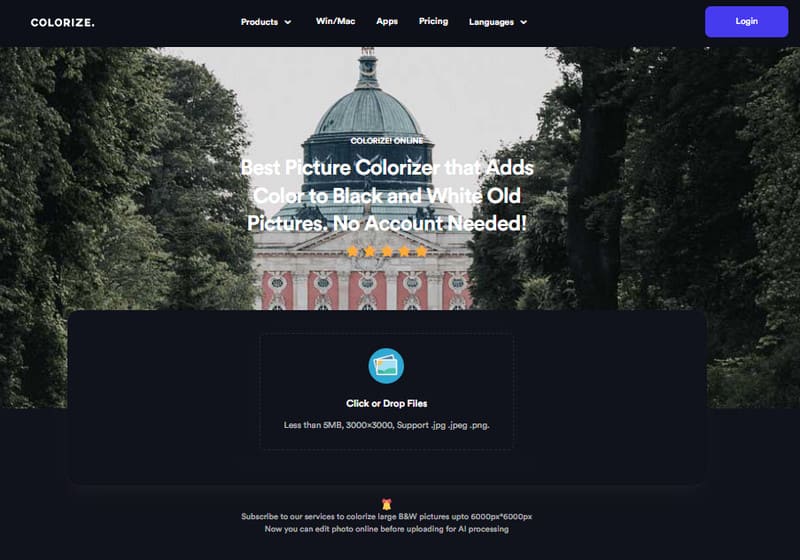
| Jellemzők | Aiseesoft Image Upscaler | Photoshop | Képszínező |
| Internet kapcsolat | szükséges | Szükségtelen | szükséges |
| Támogatja az előnézetet | Igen | Igen | Nem |
| Támogatott formátumok importálása | JPG, JPEG, PNG, BMP és még sok más. | JPEG, TIFF, PNG, GIF | JPG, JPEG és PNG |
| Ingyenesen használható | Igen | Nem | Igen |
| Vízjel a kimeneti fájlon | Nem | Nem | Nem |
Mik az alapvető szerkesztési lépések a kép visszaállításához?
Egy régi fénykép visszaállításához olyan eszközökre lesz szüksége, amelyek felnagyíthatják, retusálhatják és színezhetik, mert ezek az alapok. Néha nem találja meg az összes dolgot egyetlen eszközön, és ha igen, az alkalmazás ára drága. Emiatt ebbe a cikkbe belefoglaltuk a legjobb fotó-helyreállító alkalmazást.
Mi a leghatékonyabb módja az alacsony felbontású fényképek visszaállításának?
Nak nek visszaállítja az alacsony felbontású fotókat, szüksége lesz egy megbízható alkalmazásra a használatához, legyen az letölthető vagy elérhető az interneten. Az itt elsőként említett alkalmazás, az Aiseesoft Image Upsclaer nagyszerűen használható az alacsony minőségű fényképek egyszerű visszaállítására.
Hogyan lehet visszaállítani a nyomtatott képet a számítógépén?
Ha a képet nem menti digitálisan a számítógépére, akkor szkennert kell használnia a fénykép beolvasásához és digitális képként történő mentéséhez.
Következtetés
Ez a három alkalmazások a fényképek visszaállításához hogy megoldja a problémát a digitális képekben. Válassza ki a megfelelő eszközt a megfelelő munkához a feladat elvégzéséhez, és lenyűgözi a végeredmény.
Képek vágása
Vágja a kép hátterét Kép kivágása online JPG vágás Képvágó Kép vágása Passport Photo Cropper
A Video Converter Ultimate kiváló videó konverter, szerkesztő és javító, amellyel videókat és zenéket konvertálhat, javíthat és szerkeszthet 1000 formátumban és még sok másban.
100% biztonságos. Nincsenek hirdetések.
100% biztonságos. Nincsenek hirdetések.